Inhaltsverzeichnis
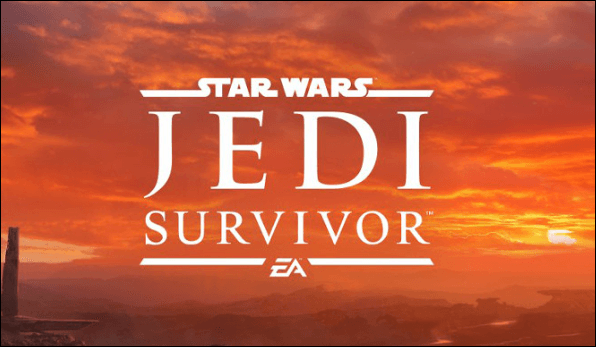
Am 28. April wurde das Videospiel Star Wars Jedi Survivor veröffentlicht. Trotz der Tatsache, dass dieses Spiel äußerst spannend, clever und meisterhaft gemacht ist, stoßen einige Spieler immer noch auf zahlreiche Probleme. Kürzlich gab es Berichte darüber, dass Spieler von SW Jedi Survivor ihren Spielfortschritt verloren haben. Die Spieler haben viel Zeit und Mühe investiert, um im Spiel voranzukommen, doch aufgrund dieses Datenverlustproblems kommen sie nicht weiter. Wie können Sie also die verlorenen Spieldaten vom PC wiederherstellen ? Mt dieser Artikel erfahren Sie, wie Sie Star Wars Jedi: Survivor Spielstand wiederherstellen können.
Seien Sie dabei, wenn wir vier Methoden mit der Software und Add-ons demonstrieren.
| 🎮 Verlorene Speicherdaten von Steam per Software wiederherstellen | Sie können dauerhaft verlorene Spielstände von Star Wars Jedi: Survivor mit der einfachsten Bedienung und der maximalen Wirkung wiederherstellen. |
| 🏪 Überprüfen Sie die Integrität der Star Wars Jedi-Spieldateien | Sie könnten das gesamte von Steam verschwundene Spiel wiederherstellen, ohne das Benutzerkonto zu löschen. |
| 📦 Verlorene Spieldaten aus Backups wiederherstellen | Es wäre am besten, zuvor gesicherte Spielspeicherdaten wiederherzustellen, bevor Daten verloren gehen. |
| 🧑🏫 Änderungen beim Speichern von Dateien, um verlorene Spieldaten wiederherzustellen | Sie müssen verlorene gespeicherte Daten in Star Wars Jedi: Survivor mit großer Wahrscheinlichkeit wiederherstellen und dabei genügend Zeit haben. |
Die folgenden vier Abschnitte bieten nützliche Anleitungen zum Wiederherstellen Ihres gelöschten Speicherstands und zum Fortfahren an der Stelle, an der Sie in Ihrem Lieblings-Fantasy-Spiel aufgehört haben. Lesen Sie mehr über das Wiederherstellen gelöschter Star Wars Jedi: Survivor-Daten.
Methode 1. Verlorene Speicherdaten von Steam per Software wiederherstellen
Das Problem des Fortschrittsverlusts in Star Wars Jedi: Survivor könnte mehrere Ursachen haben. Die häufigsten Gründe sind technische Fehler, Bugs, Probleme mit der Serververbindung und menschliche Fehler.
- 🕹️Meistens verursachen Codierungsfehler oder Programmierfehler technische Störungen und Bugs, die dann zu Spielabstürzen oder Datenverlust führen.
- ⚙️Schlechte Netzwerkbedingungen oder vernachlässigte Serverwartung können zu Problemen mit der Serververbindung führen.
- 🧹Ein weiterer häufiger Grund für verlorenen Fortschritt sind menschliche Fehler, etwa das unbeabsichtigte Beenden des Spiels ohne zu speichern.
Der beste Weg, verlorene Spieldaten wiederherzustellen, ist eine Datenwiederherstellungssoftware. Die leistungsstarke Software EaseUS Data Recovery Wizard Pro dient zur Wiederherstellung beschädigter, beschädigter oder verlorener Spiele. Es bietet Kunden eine einfache und umfassende Möglichkeit, Daten wiederherzustellen, die aufgrund unerwarteter Fehler, Systemausfälle usw. verloren gegangen sind.
Auch bei der Datenwiederherstellung bietet es mehrere Vorteile:
- Unterstützt die Wiederherstellung von Videospieldateien: Kann verlorene Steam-Dateien, Audiodateien und Screenshots wiederherstellen .
- Unterstützt eine Vielzahl von Speichergeräten, einschließlich der Wiederherstellung von Festplatten/SSDs und SD-Karten .
- Diese Datenwiederherstellungssoftware ist mit macOS 13/12/11/10 und Windows 11/10/8/7-PCs kompatibel.
Laden Sie die Spieldatenwiederherstellungssoftware auf Ihren PC herunter und stellen Sie die verlorenen gespeicherten Daten von Star Wars Jedi: Survivor so schnell wie möglich wieder her.
Schritt 1. Nach dem Start des EaseUS Datenrettungs-Programms wählen Sie eine Partition oder ein Speichermedium, auf der oder dem Sie Ihre Daten verloren haben und klicken Sie dann auf Scan.
Schritt 2. Das Programm scannt zunächst oberflächlich nach gelöschten oder verlonen Daten. Dann werden noch einmal alle Sektoren auf dem Laufwerk ausführlich gescannt, um noch mehr Daten zu finden, auch wenn das Dateisystem des Datenträgers schon "Raw" ist. Der Scan-Prozess wird eine Weile dauern.
Schritt 3. Schauen Sie durch den Verzeichnisbaum auf der linken Seite. Auch können Sie nach spezifischen Dateitypen filtern oder den Dateinamen direkt suchen. Wenn Sie Ihre gewünschten Daten nicht finden, können Sie oben auf „RAW“ Ordner klicken, und hier nach den gewünschten Daten suchen. Dann klicken Sie auf "Wiederherstellen", damit Sie die Daten wieder bekommen. Es empfiehlt sich, alle wiederhergestellten Dateien auf einer anderen Festplatte speichern, um zu vermeiden, dass durch einen Fehler die Daten doch noch überschrieben werden können.
Benutzer können praktische Funktionen wie Bildvorschaufunktionen vor der Wiederherstellung von Dateien und den Deep-Scan-Wiederherstellungsmodus nutzen, der es dem Programm ermöglicht, gründlich nach fehlenden oder versteckten Dateien zu suchen.
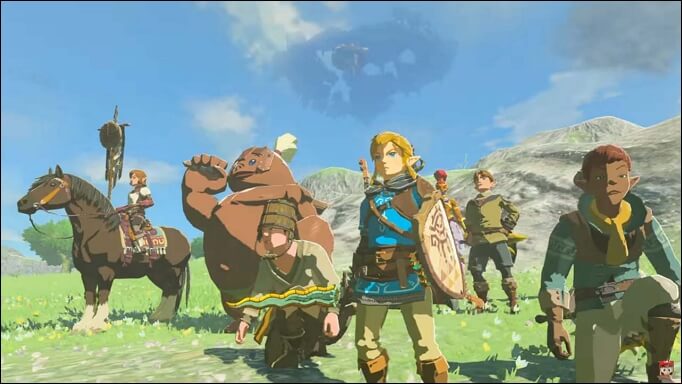
Gelöst - The Legend of Zelda: Tears of the Kingdom Spielfortschritt verloren? [PC/Switch]
Sie können EaseUS Data Recovery Wizard verwenden, um verlorene Spieldaten wiederherzustellen, wenn Sie sie versehentlich entfernt haben. Lesen Sie mehr >>
Lassen Sie uns drei weitere Möglichkeiten kennenlernen und verlorene Speicherdaten in Star Wars Jedi: Survivor wiederherstellen. Vergessen Sie vorher nicht, diese Passage zu markieren, indem Sie sie auf Facebook, Twitter oder SNS teilen.
Methode 2.Überprüfen Sie die Integrität der Star Wars Jedi-Spieldateien
Einige fehlende oder beschädigte Spieldateien können möglicherweise dazu führen, dass Star Wars Jedi Survivor den Spielfortschritt verliert. Versuchen Sie in diesem Fall, die Integrität der Spieldateien zu überprüfen.
Schritt 1. Starten Sie Steam auf Ihrem Gerät und wählen Sie „Bibliothek“.
Schritt 2. Suchen Sie den Namen des fehlenden Spiels. Klicken Sie im linken Bereich mit der rechten Maustaste darauf und wählen Sie „Eigenschaften“.
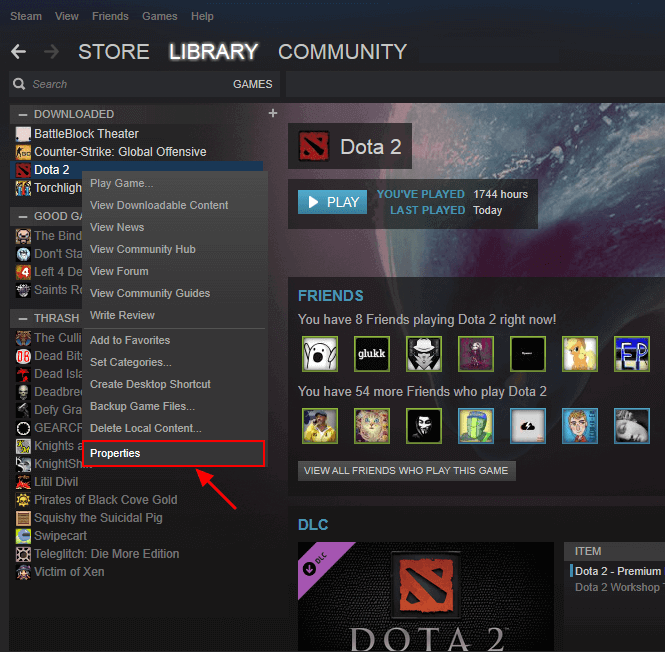
Schritt 3. Klicken Sie auf „LOKALE DATEIEN“ und wählen Sie „INTEGRITÄT DER SPIELDATEIEN ÜBERPRÜFEN...“ aus dem Dropdown-Menü des Eigenschaftenfensters.
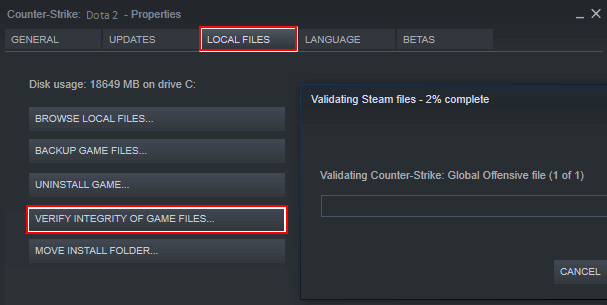
Nachdem Sie die Schritte ausgeführt haben, können Sie versuchen, das Spiel erneut zu öffnen, um zu sehen, ob die verlorenen Spieldaten wiederhergestellt wurden.
Methode 3. Verlorene Spieldaten aus Backups wiederherstellen
Damit Spieler ihren Fortschritt bewahren können, bieten die meisten Spiele, einschließlich Star Wars Jedi Survivor, Sicherungs- und Wiederherstellungstools. Die Nutzung dieser Funktionen kann dabei helfen, verlorenes Terrain wieder gutzumachen.
Wie bereits erwähnt, werden beim erneuten Herunterladen der Software aus dem Nintendo eShop frühere Backups der gespeicherten Daten automatisch wiederhergestellt. Mit der Datenverwaltungsoption für Save-Data Backup können Sie gespeicherte Daten schnell wiederherstellen.
Die Schritte zur Verwendung der Option „Save-Data Backup“ zum Speichern von Daten zur Wiederherstellung:
Schritt 1. Gehen Sie zu „Steam > Spiele sichern und wiederherstellen“.
Schritt 2. Wählen Sie in Schritt zwei „Vorheriges Backup wiederherstellen“.
Schritt 3. Wählen Sie „Durchsuchen“ und navigieren Sie zum Steam-Backup-Ordner, in dem sich Ihr Titel befindet. Weiter klicken".
Befolgen Sie dann die Anweisungen auf dem Bildschirm.
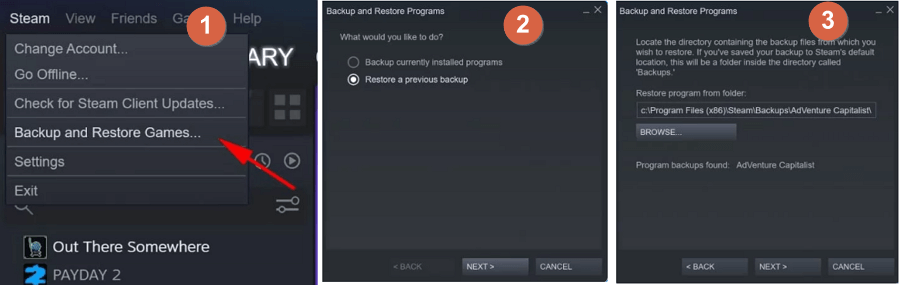

Gespeicherter Hogwarts Legacy Spielstand weg
Wir erklären Ihnen die spezifische Größe dieses Spiels und wie Sie Speicherplatz für den Download von Tears of the Kingdom freigeben. Lesen Sie mehr >>
Methode 4. Änderungen an den Speicherdateien, um verlorene Spieldaten wiederherzustellen
Änderungen an den Spielspeicherdateien lösen effizient das Problem des Spielfortschrittsverlusts von Star Wars Jedi Survivor. Ausführen:
Schritt 1. Öffnen Sie den Installationsordner des Spiels.
Schritt 2. Öffnen Sie den Ordner für Respawn.
Schritt 3. Navigieren Sie anschließend zu C:\Benutzer\Benutzername\Games to Save\Respawn
Schritt 4. Dort finden Sie die Datei „Backup00.sav“.
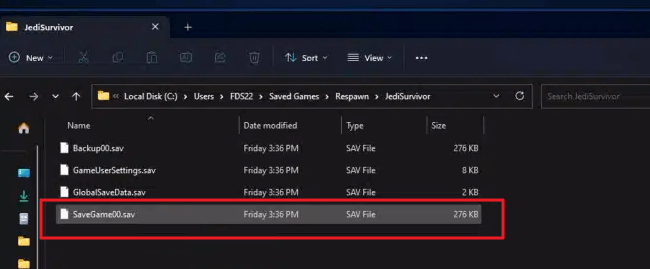
Schritt 5. Suchen Sie alle Dateien mit der Endung „.sav“ und entfernen Sie „savegame00.sav“.
Schritt 6. Danach ändern Sie „backup00.sav“ in „savegame00.sav“.
Schritt 7. Starten Sie das Spiel nach Abschluss neu, um zu sehen, ob das Problem behoben wurde.
Nach der Anwendung dieses Verfahrens wird das Problem wahrscheinlich behoben sein. Wenn nicht, können Sie einige weitere Standardlösungen ausprobieren, um das Problem zu beheben.
Mit den EaseUS- Datenwiederherstellungsdiensten können Sie Ihren gelöschten Spielstand schnell und einfach wiederherstellen. Wenden Sie sich an die Experten, um Ihren Computer, Ihre Festplatte oder Ihre microSD-Karte zu überprüfen. Die verlorenen Spieldaten werden danach schnell wiederhergestellt.
EaseUS-Datenwiederherstellungsdienste
Klicken Sie hier, um unsere Experten für eine kostenlose Bewertung zu kontaktieren
Wenden Sie sich an die Datenrettungsexperten von EaseUS, um einen individuellen manuellen Wiederherstellungsservice zu erhalten. Nach einer KOSTENLOSEN Diagnose können wir folgende Leistungen anbieten:
- Reparieren Sie beschädigte RAID-Strukturen, nicht bootfähige Windows-Betriebssysteme und beschädigte virtuelle Festplattendateien
- Wiederherstellen/Reparieren verlorener Partitionen und neu partitionierter Laufwerke
- Deformatieren Sie die Festplatte und reparieren Sie das RAW-Laufwerk (mit Bitlocker verschlüsseltes Laufwerk).
- Reparieren Sie Festplatten, die zu GPT-geschützten Partitionen werden
Das Fazit
Ein lästiges Problem, das das Spielerlebnis möglicherweise zerstören kann, ist das Problem des Fortschrittsverlusts in Star Wars Jedi Survivor. Spieler können das Problem lösen und künftige Fortschrittsverluste verhindern, indem sie die oben genannten Strategien und Vorsichtsmaßnahmen anwenden. Denken Sie daran, das Spiel regelmäßig zu aktualisieren, den Serverstatus zu überprüfen und das Spielsystem zu warten, um eine Spitzenleistung sicherzustellen.
Fehlende Spielstände von Star Wars Jedi Survivor wiederherstellen FAQs
Hier sind 4 zusätzliche Fragen zum Problem des Spieldatenverlusts. Hier finden Sie die Antworten.
1. Wie sichere ich meinen Jedi-Überlebens-Speicher?
Star Wars: Jedi Survivor-Speicherungen können einfach gesichert werden, indem einzelne Dateien oder ganze Ordner manuell auf andere Speichergeräte kopiert werden, z. B. lokale Festplatten, Cloud-Speicher oder einzelne externe Festplatten.
2. Wie viele Sicherungsdateien gibt es auf Jedi Survivor?
Es sind mehrere Sicherungsdateien möglich. Jedes Mal, wenn Sie ein neues Spiel starten, wird eine neue Speicherdatei erstellt.
3. Warum rettet Jedi Survivor nicht?
Das Problem des Fortschrittsverlusts von Star Wars Jedi Survivor könnte mehrere Ursachen haben. Technische Fehler, Bugs, Probleme mit der Serververbindung und menschliche Fehler sind die häufigsten Gründe.
4. Wie kann ich eine Steam-Speicherdatei wiederherstellen?
- Starten Sie Steam und wählen Sie im Menü Einstellungen > Downloads. Wählen Sie einfach den Steam-Bibliotheksordner aus.
- Alle Ihre aktuellen Steam-Bibliotheksordner werden geöffnet.
- Um den Ordner mit den installierten Spielen auszuwählen, klicken Sie auf Bibliotheksordner hinzufügen.
- Warten Sie, bis der Hinzufügenvorgang abgeschlossen ist. Sie finden die installierten Spiele, die scheinbar deinstalliert wurden, in Ihrer Steam-Bibliothek.
War diese Seite hilfreich?
-
Markus verfügt über 10+ Jahre Praxiserfahrung in Datenwiederherstellung, Festplatten-/Partitionsverwaltung und Multimedia-Technologien. Er beherrscht die Kunst, komplexe Probleme zu vereinfachen und effiziente Lösungsanleitungen zu erstellen. Privat liebt er Filme, Reisen und kulinarische Genüsse. …

20+
Jahre Erfahrung

160+
Länder und Regionen

72 Millionen+
Downloads

4.7 +
Trustpilot Bewertung
TOP 2 in Recovery-Tools
"Easeus Data Recovery Wizard kann die letzte Möglichkeit sein, gelöschte Daten wiederherzustellen und ist dabei sogar kostenlos."

EaseUS Data Recovery Wizard
Leistungsstarke Datenrettungssoftware zur Wiederherstellung von Dateien in fast allen Datenverlustszenarien unter Windows und Mac.
100% Sauber
Top 10 Artikel
-
 Gelöschte Dateien wiederherstellen
Gelöschte Dateien wiederherstellen
-
 USB-Stick wiederherstellen
USB-Stick wiederherstellen
-
 SD-Karte reparieren
SD-Karte reparieren
-
 Papierkorb wiederherstellen
Papierkorb wiederherstellen
-
 Festplatte wiederherstellen
Festplatte wiederherstellen
-
 USB wird nicht erkannt
USB wird nicht erkannt
-
 RAW in NTFS umwandeln
RAW in NTFS umwandeln
-
 Gelöschte Fotos wiederherstellen
Gelöschte Fotos wiederherstellen
-
 Word-Dokument wiederherstellen
Word-Dokument wiederherstellen
-
 Excel-Dokument wiederherstellen
Excel-Dokument wiederherstellen



 May 21,2025
May 21,2025



